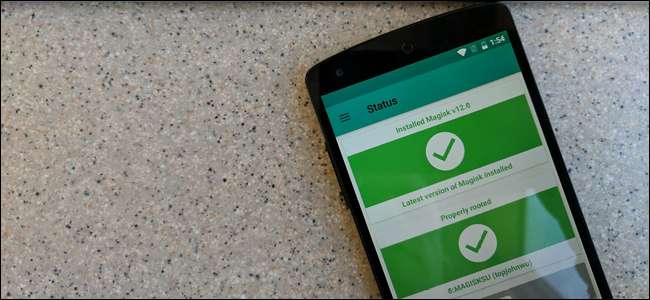
Οι χρήστες Android ήταν ριζώνοντας τα τηλέφωνά τους από την αρχή του λειτουργικού συστήματος, αλλά τα τελευταία χρόνια έχει γίνει πολύ πιο περίπλοκο. Πιο πρόσφατα, προέκυψε μια νέα μέθοδος διαχείρισης του root root και ονομάζεται Magisk.
Τι είναι το Magisk;
Παραδοσιακά, η ριζοβολία ενός τηλεφώνου Android έχει ως εξής: ξεκλειδώστε το bootloader (ή βρείτε ένα εκμεταλλεύσιμο), αναβοσβήνει μια προσαρμοσμένη ανάκτηση , εγκαταστήστε το SuperSU . Και για χρόνια που λειτούργησε πολύ καλά.
ΣΧΕΤΙΖΟΜΑΙ ΜΕ: Τι είναι το "Systemless Root" στο Android και γιατί είναι καλύτερο;
Αλλά ξεκινώντας από το Marshmallow, η Google ουσιαστικά απέκλεισε τις πιο δημοφιλείς μεθόδους root των προηγούμενων εκδόσεων - ρίχνοντας το δαίμονα "su" στο διαμέρισμα / του συστήματος και εκτελώντας το με τα απαιτούμενα δικαιώματα κατά την εκκίνηση. Αυτό είχε ως αποτέλεσμα ένα νέο είδος πρόσβασης root, ονομάζεται «χωρίς σύστημα» ρίζα , ονομάστηκε έτσι επειδή δεν τροποποιεί το διαμέρισμα / σύστημα με οποιονδήποτε τρόπο.
Ως μέρος αυτής της αυξημένης ασφάλειας, πράγματα όπως το Google SafetyNet έχουν δημιουργηθεί για να διατηρούν ασφαλείς υπηρεσίες όπως το Android Pay, γεγονός που αφήνει τους χρήστες να επιλέξουν μεταξύ πρόσβασης root και πολύτιμων υπηρεσιών. Είναι αλήθεια.
ΣΧΕΤΙΖΟΜΑΙ ΜΕ: Ξεχάστε τα ROM που αναβοσβήνουν: Χρησιμοποιήστε το Xposed Framework για να τροποποιήσετε το Android σας
Αλλά εκεί μπαίνει το Magisk. Πρόκειται ουσιαστικά για την εξέλιξη της πρόσβασης και της διαχείρισης ρίζας στο Android. Αφήνει ανέπαφο το SafetyNet, οπότε οι χρήστες εξακολουθούν να έχουν πρόσβαση στο Android Pay και στο Netflix, αλλά το επιτρέπει ισχυρά εργαλεία root όπως το Xposed για να συνεχίσετε να εργάζεστε. Είναι πραγματικά το καλύτερο και των δύο κόσμων.
Είναι εντελώς ανοιχτού κώδικα, υπό συνεχή ανάπτυξη και βελτιώνεται καθημερινά. Τώρα ίσως είναι η ώρα να κάνετε τη μετάβαση σε αυτήν τη νέα ριζική λύση εάν ανησυχείτε για την απώλεια πραγμάτων όπως το Android Pay.
Πώς να ξεκινήσετε με το Magisk
Πρώτα, θα χρειαστείτε το αρχείο Magisk. Μπορείτε να διαβάσετε για όλα τα οφέλη του Magisk και να κατεβάσετε τη λήψη από κατευθυνθείτε σε αυτό το νήμα στο XDA . Προχωρήστε και πιάστε το Magisk Manager ενώ βρίσκεστε σε αυτό — θα το χρειαστείτε αργότερα. Αντιγράψτε και τα δύο στον εσωτερικό χώρο αποθήκευσης του τηλεφώνου ή στην κάρτα SD.
Σημείωση: Εάν έχετε χρησιμοποιήσει διαφορετική μέθοδο ρίζας στο παρελθόν, θα πρέπει να ξεριζώσετε πλήρως τη συσκευή σας πριν χρησιμοποιήσετε το Magisk. Σας συνιστούμε να χρησιμοποιήσετε το unSU σενάριο να το πράξουν.
Θα χρειαστείτε επίσης μια προσαρμοσμένη ανάκτηση όπως το TWRP για να αναβοσβήνει το Magisk στο τηλέφωνό σας. Πραγματοποιώ αυτήν τη διαδικασία σε ένα Nexus 5 ξεκλειδωμένο με bootloader, έτσι ώστε τα χιλιόμετρα να διαφέρουν.
Για να ξεκινήσετε τη διαδικασία, ξεκινήστε την προσαρμοσμένη ανάκτησή σας. Κάτι τέτοιο είναι λίγο διαφορετικό σε κάθε τηλέφωνο - για παράδειγμα, ίσως χρειαστεί να κρατήσετε ταυτόχρονα τα κουμπιά λειτουργίας και μείωσης έντασης ήχου και, στη συνέχεια, να χρησιμοποιήσετε τα πλήκτρα έντασης για να εκκινήσετε τη "Λειτουργία ανάκτησης". Οδηγίες της Google για το συγκεκριμένο μοντέλο για να δείτε πώς γίνεται.
Από την προσαρμοσμένη ανάκτησή σας, κάντε flash το Magisk ZIP που μεταφέρατε στο τηλέφωνο νωρίτερα. Στο TWRP, αυτό σημαίνει ότι πατήστε "Εγκατάσταση" και, στη συνέχεια, βρείτε το αρχείο Magisk. Πατήστε "Εγκατάσταση εικόνας".
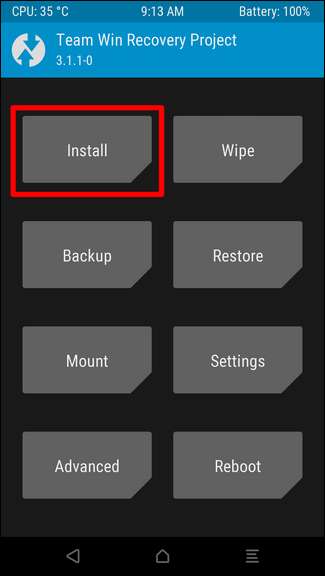
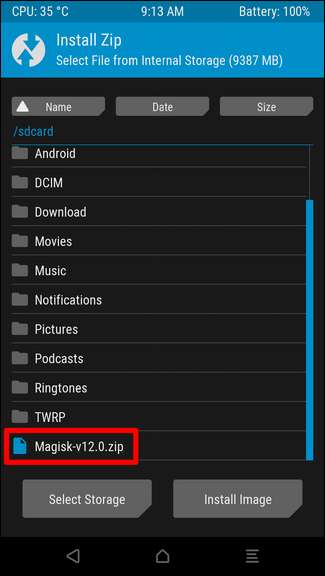
Επιβεβαιώστε όλες τις λεπτομέρειες εδώ και μετά σύρετε για επιβεβαίωση του φλας.
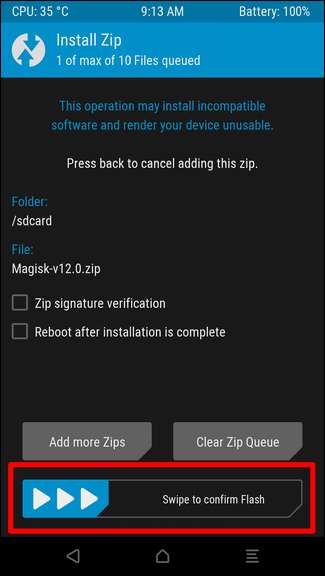
Το αρχείο θα διαρκέσει λίγα δευτερόλεπτα για να αναβοσβήνει. Μόλις ολοκληρωθεί, πατήστε το κουμπί "Επανεκκίνηση συστήματος". Ολοκληρώθηκε.
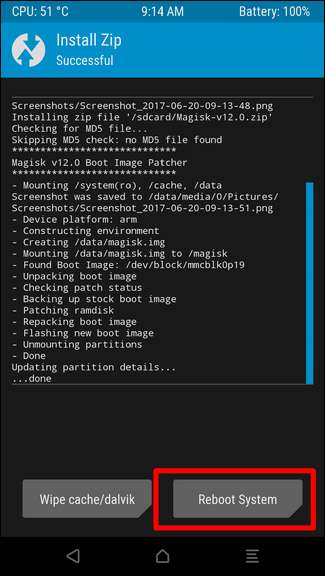
Μόλις γίνει εκκίνηση του τηλεφώνου, θα χρειαστεί να εγκαταστήσετε το Magisk Manager, το οποίο θα έπρεπε να έχετε κατεβάσει από το παραπάνω νήμα XDA. Για να εγκαταστήσετε αυτήν την εφαρμογή, θα πρέπει να έχετε ενεργοποιήσει τις Άγνωστες πηγές. Μεταβείτε στις Ρυθμίσεις> Ασφάλεια> Άγνωστες πηγές, κάντε κλικ στην εναλλαγή και αποδεχτείτε την προειδοποίηση.
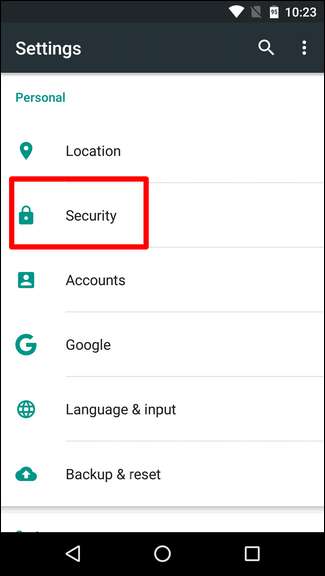
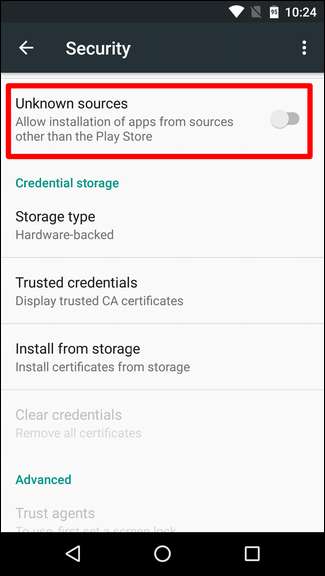
Μετά από αυτό, μπορείτε να εγκαταστήσετε το Magisk Manager από το φάκελο λήψεων εάν το κατεβάσατε απευθείας στο τηλέφωνό σας ή με έναν εξερευνητή αρχείων εάν το μεταφέρατε από τον υπολογιστή σας.
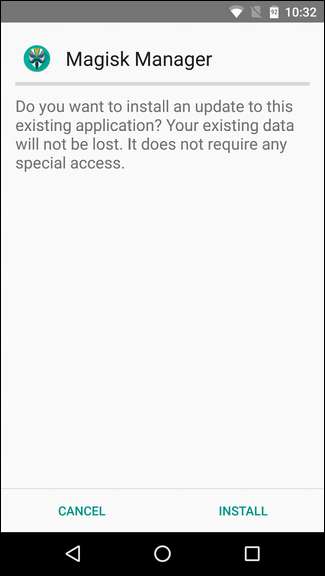
Μόλις εγκατασταθεί, πυροβολήστε το κακό αγόρι. Θα πρέπει να ξεκινήσει από τη σελίδα κατάστασης, όπου θα δείτε ότι εκτελείτε την τρέχουσα έκδοση και ότι είναι σωστά ριζωμένη. Μπορείτε επίσης να πραγματοποιήσετε έναν έλεγχο SafetyNet εδώ αν θέλετε, κάτι που ενθαρρύνω.
ΣΗΜΕΙΩΣΗ: Η συσκευή σας δεν θα περάσει τον έλεγχο SafetyNet εάν το bootloader είναι ξεκλείδωτο, εκτός εάν χρησιμοποιείτε το Magisk Hide, για το οποίο θα μιλήσουμε παρακάτω.
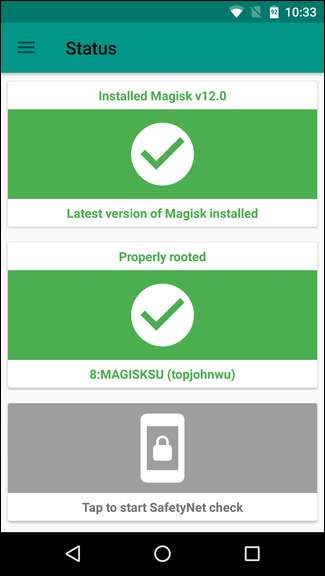
Και με αυτό, είστε έτοιμοι να αρχίσετε να χρησιμοποιείτε το Magisk.
Χρησιμοποιώντας το Magic
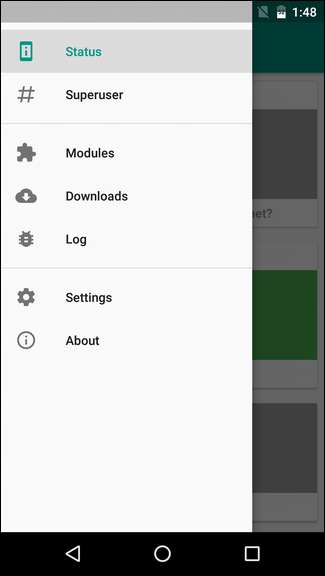
Το Magisk είναι μια λύση all-in-one για διαχείριση root, εγκατάσταση εφαρμογών root και πολλά άλλα. Σκεφτείτε το σαν το SuperSU αναμεμειγμένο με Xposed, όλα σε ένα καθαρό, σφιχτό πακέτο. Τοσο καλα.
Η εφαρμογή είναι πολύ απλή και κατανοητή, ειδικά αν έχετε χρησιμοποιήσει προηγουμένως ριζωμένο τηλέφωνο. Ακολουθεί μια γρήγορη ανάλυση του μενού, στο οποίο μπορείτε να αποκτήσετε πρόσβαση μεταβαίνοντας από την αριστερή πλευρά της εφαρμογής:
- Κατάσταση: Αυτό δείχνει την τρέχουσα εγκατεστημένη έκδοση, καθώς και την κατάσταση root και SafetyNet.
- Εγκαθιστώ: Για εγκατάσταση Magisk απευθείας από την εφαρμογή. Χρήσιμο όταν περάσετε ήδη από την αρχική ρύθμιση και θέλετε να ενημερώσετε το Magisk.
- SuperUser: Αυτή είναι βασικά η ενότητα SuperSU του Magisk.
- Ενότητες: Εγκατεστημένες λειτουργικές μονάδες Magisk.
- Λήψεις: Πού θα κατεβάσετε τις ενότητες Magisk.
- Κούτσουρο: Καταγραφή αιτήματος ρίζας.
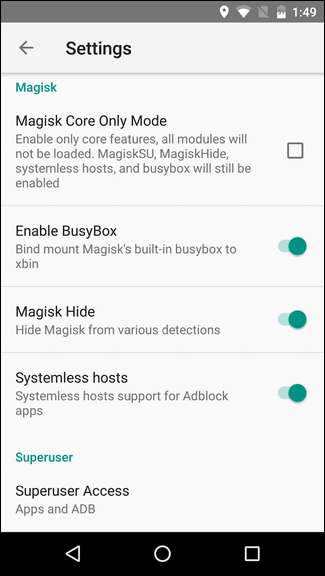
Εάν μπείτε στο μενού Ρυθμίσεις, θα βρείτε επίσης μερικές πολύ τακτοποιημένες, αλλά πιο σύνθετες επιλογές. Και πάλι, ακολουθεί μια ανάλυση για το τι κάνουν όλοι:
- Σκοτεινό θέμα: Αλλάζει το θέμα της εφαρμογής.
- Ενημέρωση ειδοποίησης: Λάβετε ειδοποίηση push όταν υπάρχει διαθέσιμη μια νέα έκδοση του Magisk.
- Εκκαθάριση προσωρινής μνήμης Repo: Ανανεώνει το αποθετήριο της εφαρμογής.
- Λειτουργία Magisk Core Only: Το Magisk στην απλούστερη μορφή του, με μόνο υπερχρήστη, απόκρυψη, κεντρικούς υπολογιστές χωρίς σύστημα και busybox. Ενεργοποιήστε το εάν η συσκευή σας δεν περάσει τον έλεγχο SafetyNet.
- Ενεργοποίηση Busybox : Τοποθετεί το busybox.
- Magic Hide: Απόκρυψη του Magisk από γνωστές ανιχνεύσεις που χρησιμοποιούν ορισμένες εφαρμογές για τον αποκλεισμό της πρόσβασης λόγω της κατάστασης ρίζας.
- Υπολογιστές χωρίς σύστημα: Για εφαρμογές Adblock.
- Πρόσβαση στο SuperUser: Επιλέξτε ποιες υπηρεσίες επιτρέπονται για να ζητήσετε πρόσβαση στον υπερχρήστη. Εφαρμογές, ADB, και οι δύο ή απενεργοποιήστε πλήρως το SuperUser.
- Αυτόματη απόκριση: Προτροπή, έγκριση ή απόρριψη του αιτήματος υπερχρήστη αυτόματα.
- Αίτημα χρονικού ορίου: Πόσα δευτερόλεπτα περιμένει ο Magisk προτού απορρίψει αυτόματα ένα αίτημα.
- Ειδοποίηση SuperUser: Τοστ ή καθόλου. Εμφανίζεται όταν μια εφαρμογή έχει δικαιώματα superuser.
- Ενεργοποιήθηκε η σύνθετη καταγραφή εντοπισμού σφαλμάτων: Ενεργοποιήθηκε λεπτομερή καταγραφή. Πιθανώς δεν είναι απαραίτητο για τους περισσότερους χρήστες.
- Ενεργοποίηση καταγραφής εντοπισμού σφαλμάτων εντολών κελύφους: Επιτρέπει την καταγραφή των εντολών κελύφους και της εξόδου τους. Και πάλι, πιθανώς δεν είναι απαραίτητο για τους περισσότερους χρήστες.
Τα περισσότερα από αυτά είναι παθητικά ενεργοποιημένα (που σημαίνει ότι λειτουργούν στο παρασκήνιο), με εξαίρεση το Magisk Hide. Μόλις ενεργοποιηθεί, μια νέα επιλογή θα εμφανιστεί στο μενού — Magisk Hide. Εδώ θα πείτε στο Magisk από ποιες εφαρμογές θα κρύψει την παρουσία του (και την κατάστασή του). Το Android Pay είναι επιλεγμένο από προεπιλογή, αλλά μπορείτε επίσης να επιλέξετε οποιοδήποτε άλλο δεν θα λειτουργεί σε μια ριζωμένη συσκευή, όπως το Netflix και το Pokémon Go, για παράδειγμα.
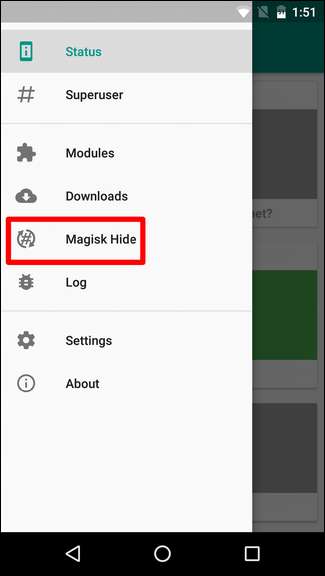
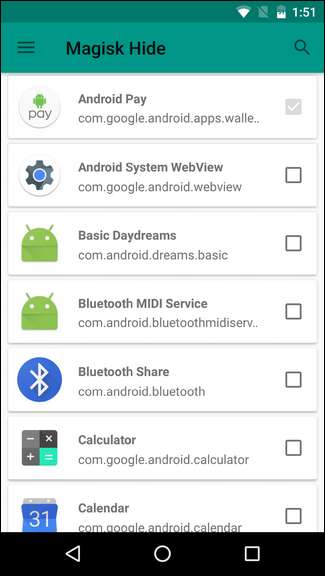
Εάν η συσκευή σας δεν περάσει τον έλεγχο SafetyNet (όπως η δική μου δεν είχε αρχικά), εφαρμογές όπως το Android Pay δεν θα λειτουργούν μέχρι να το διορθώσετε — ανεξάρτητα από την κατάσταση Magisk Hide Εάν χρησιμοποιείτε μια συσκευή με ενημερώσεις ασφαλείας Ιουνίου, θα πρέπει να ενεργοποιήσετε τη λειτουργία Magisk Core Only μόνο στις Ρυθμίσεις (και στη συνέχεια να κάνετε επανεκκίνηση) προτού περάσει το SafetyNet. Αυτό θα απενεργοποιήσει όλες τις λειτουργικές μονάδες Magisk, αλλά όλες οι λειτουργίες root και το BusyBox θα εξακολουθήσουν να λειτουργούν. Εάν αυτό δεν επιλύσει το πρόβλημα, ελέγξτε αυτό το νήμα για αντιμετώπιση προβλημάτων .
Συνολικά, το Magisk είναι η απάντηση σε πολλές από τις βασικές ερωτήσεις που είχαν οι χρήστες από το Marshmallow. Είναι η λύση στα περισσότερα (αν όχι όλα) ζητήματα που έχουν οι ριζωμένοι χρήστες με τις σύγχρονες συσκευές και υπηρεσίες. Όταν ρυθμιστεί σωστά, το Magisk πρέπει να παρέχει την τέλεια ισορροπία μεταξύ της χρήσης Android με όλες τις υπηρεσίες που σας αρέσουν χωρίς να θυσιάσετε τα βασικά εργαλεία που έχετε συνηθίσει να χρησιμοποιείτε.







